Page 1

Acer DW271HL LCD-skjerm
Brukerhåndbok
Page 2
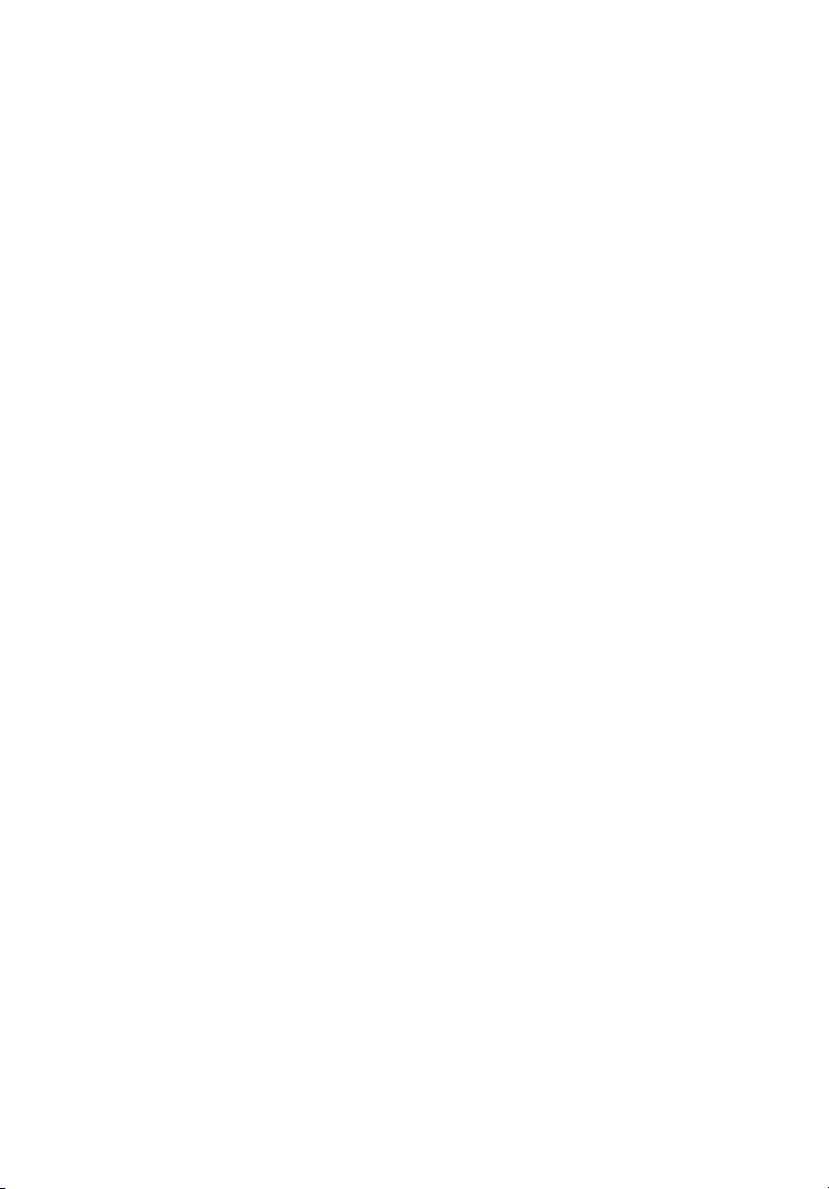
© 2012. Med enerett.
Acer DW2
LCD-skjerm Brukerhåndbok
71HL
Modellnummer: _________________________________
Serienummer: ___________________________________
Kjøpsdato: ______________________________________
Kjøpssted: _______________________________________
Page 3
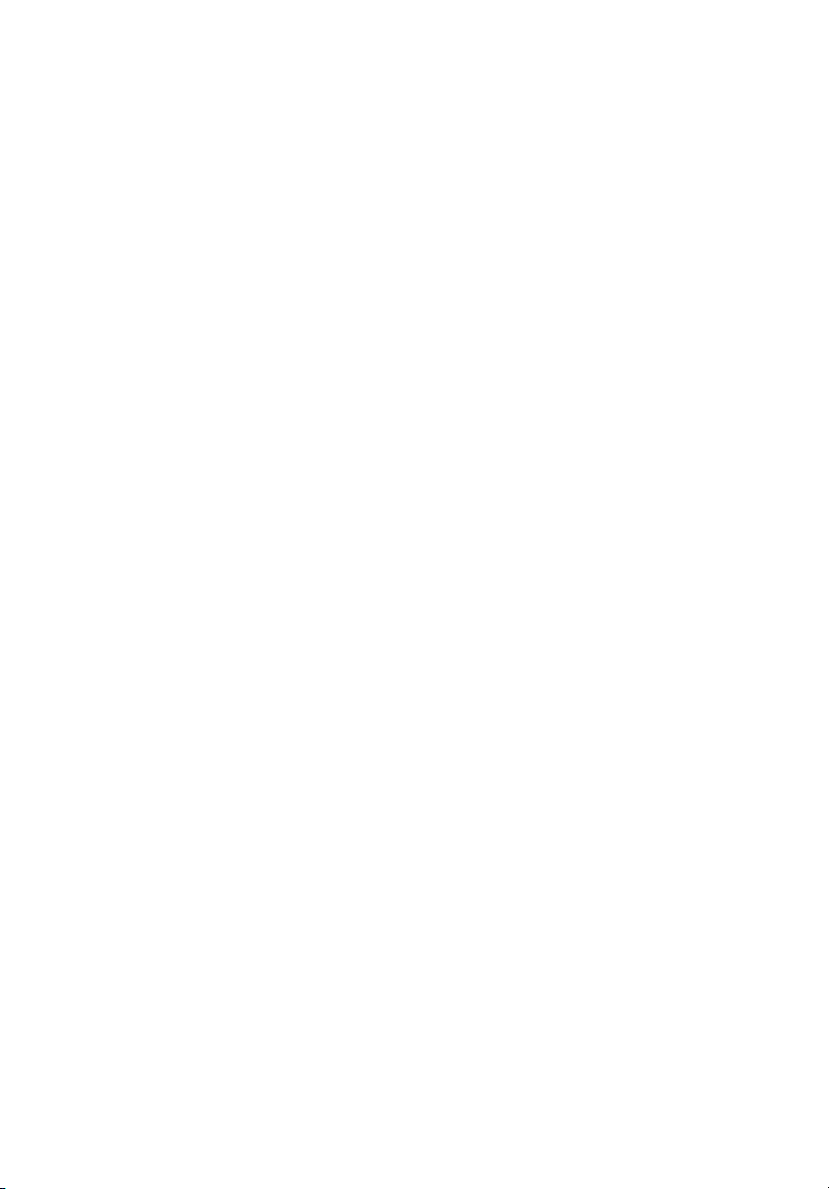
Informasjon for din sikkerhet og komfort 4
Viktige sikkerhetsinstruksjoner 4
Spesielle merknader for LCD-skjermer 4
Instruksjoner for avhending 6
Tips og informasjon for komfortabel bruk 6
Innholdet i pakken 9
Sette på / ta av foten 10
Slik justerer du posisjonen til skjermen 10
Oppsett 12
Oversikt 13
Hurtigmeny 14
Maskinvarekrav 17
WiView Management 18
WiView Web Management 21
Fordeling av tilkoblingspinner 25
15 pinns signalkabel med fargekoder 25
19 pinns signalkabel med fargekoder* 25
Standard tidstabell 26
Feilsøking 27
VGA-/HDMI-modus 27
WiView-modus 28
Innholdsfortegnelse
Page 4
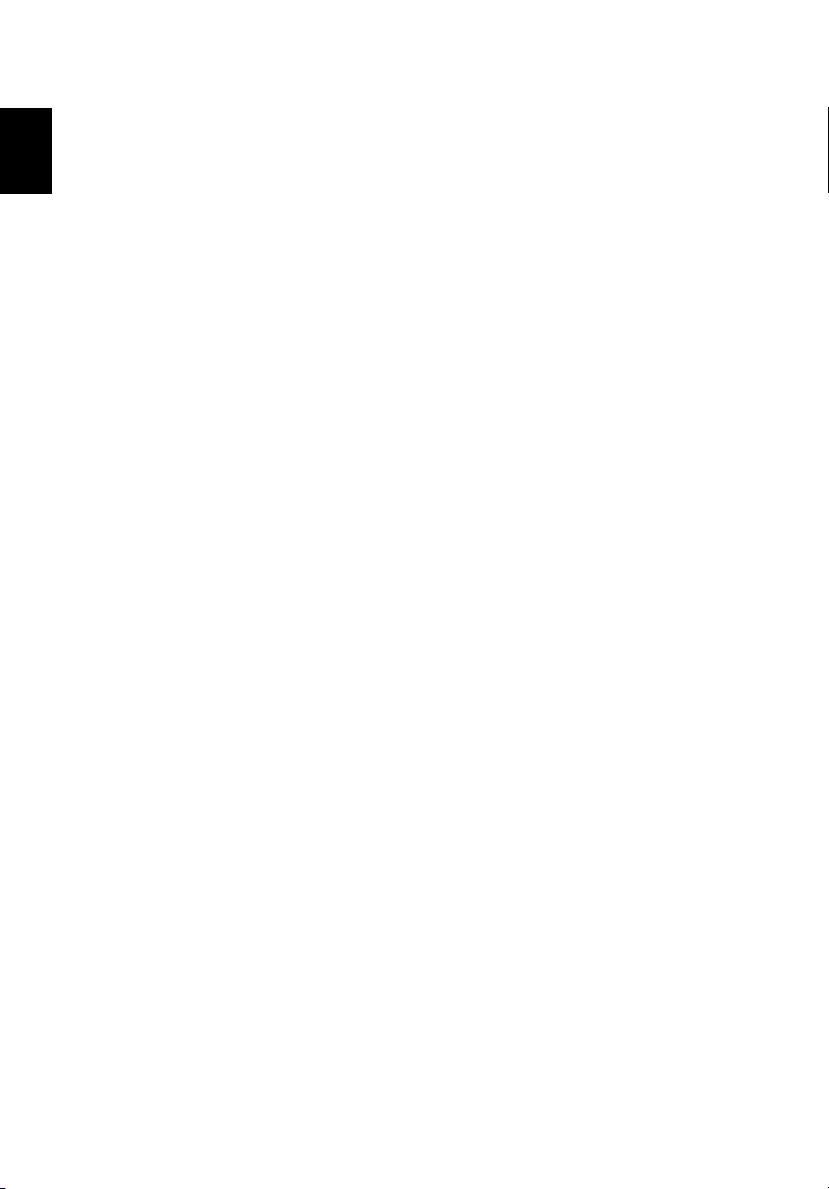
4
Norsk
Informasjon for din sikkerhet og
komfort
Viktige sikkerhetsinstruksjoner
Les disse instruksjonene nøye. Hold dette dokumentet tilgjengelig for
fremtidige referanseformål. Respekter alle advarsler og instruksjoner som er
angitt på produktet.
Spesielle merknader for LCD-skjermer
Det følgende er normalt for LCD-skjermer og er ikke tegn på problemer.
• På grunn av måten lysstofflys frembringes kan skjermen flimre ved
førstegangsbruk. Skru strømbryteren av og på igjen for å få flimringen til å
forsvinne.
• Lysstyrken på skjermen kan være ujevn avhengig av hva slags mønster du
har på skrivebordsbakgrunnen.
• LCD-skjermen har 99,99 % eller flere effektive bildepunkter. Skjermen kan
ha 0,01 % eller færre manglende bildepunkter eller bildepunkter som
konstant er tent.
• På grunn av måten LCD-skjermer er laget på, kan etterbilder av forrige
skjermbilde henge igjen på skjermen når et nytt bilde blir, når det samme
bildet har vært vist i flere timer. I slike tilfeller vil etterbildet forsvinne
sakte når du skifter bilde eller skrur av strømmen i noen timer.
Advarsel om tilgjengelighet
Påse at stikkontakten du setter støpselet inn i er lett tilgjengelig og plassert så
nær brukeren av utstyret som mulig. Når du trenger å koble strømmen fra
utstyret, må du trekke støpselet ut av stikkontakten i veggen.
Advarsler
• Ikke bruk dette produktet i nærheten av vann.
• Ikke plasser produktet på et ustabilt stativ eller bord. Produktet kan falle
av og bli alvorlig skadet.
• Spor og åpninger er beregnet på ventilasjon, for å sikre problemfri drift,
og beskytte maskinen mot overoppheting. Disse åpningene må ikke bli
blokkert eller dekket. Åpningene må aldri blokkeres ved å plassere
produktet på en seng, sofa, matte eller tilsvarende overflate. Dette
produktet må aldri plasseres nær eller over en radiator eller ovn, eller i en
innebygd installasjon uten tilstrekkelig ventilasjon.
• Du må aldri skyve gjenstander av noe slag inn gjennom åpninger i
kabinettet ettersom de kan berøre farlige spenningspunkter eller
Page 5
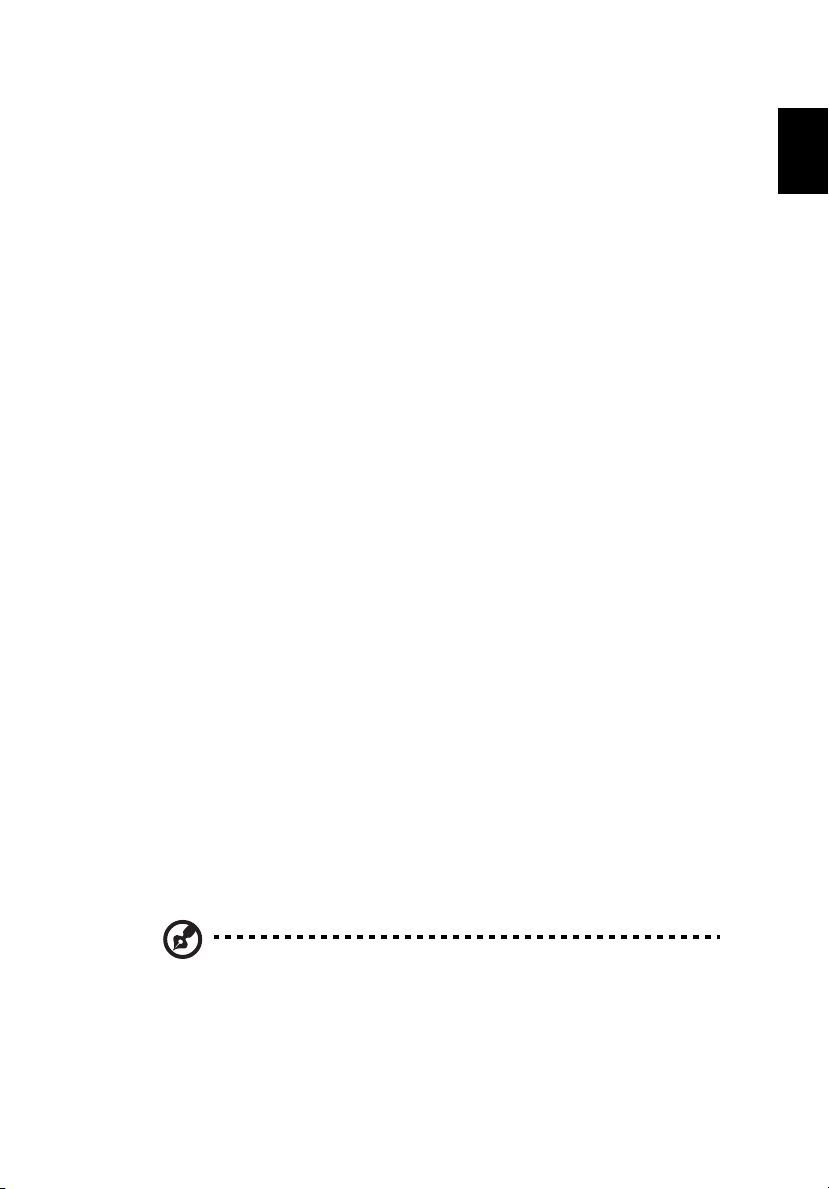
Norsk
kortslutte deler med brann eller elektrisk støt som følge. Søl aldri væske av
noe slag i produktet.
• For å unngå skade på innvendige komponenter og forhindre
batterilekkasje må produktet ikke settes på en vibrerende overflate.
• Bruk aldri produktet under utøvelse av sport eller trening, heller ikke i
vibrerende omgivelser som uten forvarsel kan medføre kortslutning, skade
på roterende deler som harddisk og optisk drev, og fare for kontakt med
utslipp fra lithium-batteripakken.
Sikker lytting
For å beskytte hørselen må du etterleve de følgende instruksjonene, som er
utarbeidet av hørselseksperter.
• Øk lydnivået gradvis inntil du hører lyden tydelig og den ikke er forvrengt,
og det er behagelig å lytte.
• Når du først har satt lydnivået, må du ikke øke volumet fordi ørene dine
tilpasser seg lyden.
• Ikke hør på musikk på høyt lydnivå for lenge av gangen.
• Ikke skru opp lyden for å overdøve støy i omgivelsene.
• Senk lydnivået hvis du ikke kan høre mennesker som snakker i nærheten
av deg.
Betjening av produktet
Ikke forsøk å vedlikeholde produktet selv, ettersom åpning eller fjerning av
deksler kan utsette deg for farlige spenningspunkter eller andre farer. Alt
servicearbeid skal utføres av kvalifisert servicepersonell.
Koble produktet fra vegguttaket og la kvalifisert servicepersonale foreta
servicearbeide i tilfeller hvor:
• Strømkabelen eller pluggen er skadet eller slitt.
• Hvis væske er sølt inn i produktet.
• Hvis produktet har blitt utsatt for regn eller vann.
• Hvis produktet er blitt mistet, eller om kassen er ødelagt.
• Hvis produktet fremviser tydelig endret ytelse, som angir behov for service.
• Hvis produktet ikke fungerer normalt selv om driftsinstruksjonene
overholdes.
5
Merk: Juster kun kontrollene som beskrives i brukerveiledningen.
Feiljustering av andre kontroller kan føre til skade, noe som ofte
krever utstrakt arbeide av en kvalifisert tekniker for å tilbakestille
produktet til normal stand.
Page 6
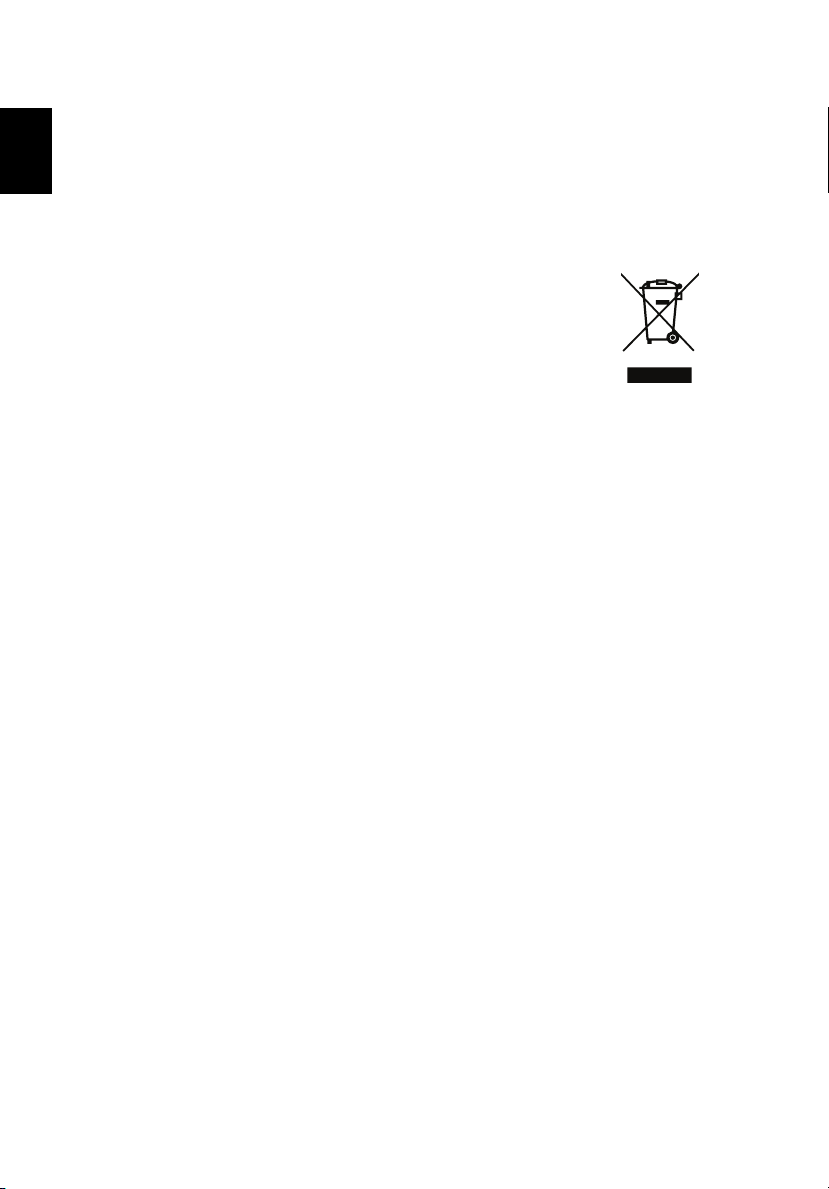
6
Norsk
Erklæring om bildepunkter i LCD-skjermen
LCD-skjermen er produsert med svært nøyaktige produksjonsmetoder. Likevel
kan enkelte bildepunkter være ødelagt eller fremstå som svarte eller rød
prikker. Dette påvirker ikke det innspilte bildet og utgjør ikke en funksjonsfeil.
Instruksjoner for avhending
Ikke kast denne elektroniske enheten som vanlig forbrukeravfall.
For å redusere forurensning og sikre best beskyttelse av det
globale miljøet, vennligst resirkuler produktet. Hvis du vil ha mer
informasjon om bestemmelsene i WEEE-direktivet (Waste from
Electrical and Electronics Equipment), besøk
www.acer-group.com/public/Sustainability/sustainability01.htm
www.acer-group.com/public/Sustainability/sustainability04.htm
Tips og informasjon for komfortabel bruk
Databrukere kan få anstrengte øyne og hodepine etter utstrakt bruk. Brukere
kan også få fysiske skader ved å arbeide med en datamaskin i mange timer.
Lange sammenhengende arbeidsperioder, dårlig holdning, dårlige
arbeidsvaner, utilfredsstillende arbeidsforhold, personlig helse og andre
faktorer gire betydelig større risiko for fysiske skader.
Feil bruk av datamaskin kan gi karpaltunnelsyndrom, senebetennelse eller
andre muskel- og skjelettlidelser. Følgende symptomer kan merkes i hender,
håndledd, armer, skuldre, nakke eller rygg:
• nummenhet, eller en brennende eller prikkende følelse
• verk, sårhet og ømhet
• smerte, hovenhet eller en pulserende følelse
• stivhet og stramhet
• kulde eller svakhet
Hvis du merker disse symptomene eller andre tilbakevennende eller konstante
følelser av ubehag eller smerte ved bruk av datamaskin, må du øyeblikkelig
kontakte lege og informere bedriftens HMS-avdeling.
Følgende del inneholder tips om mer komfortabel databruk.
Page 7
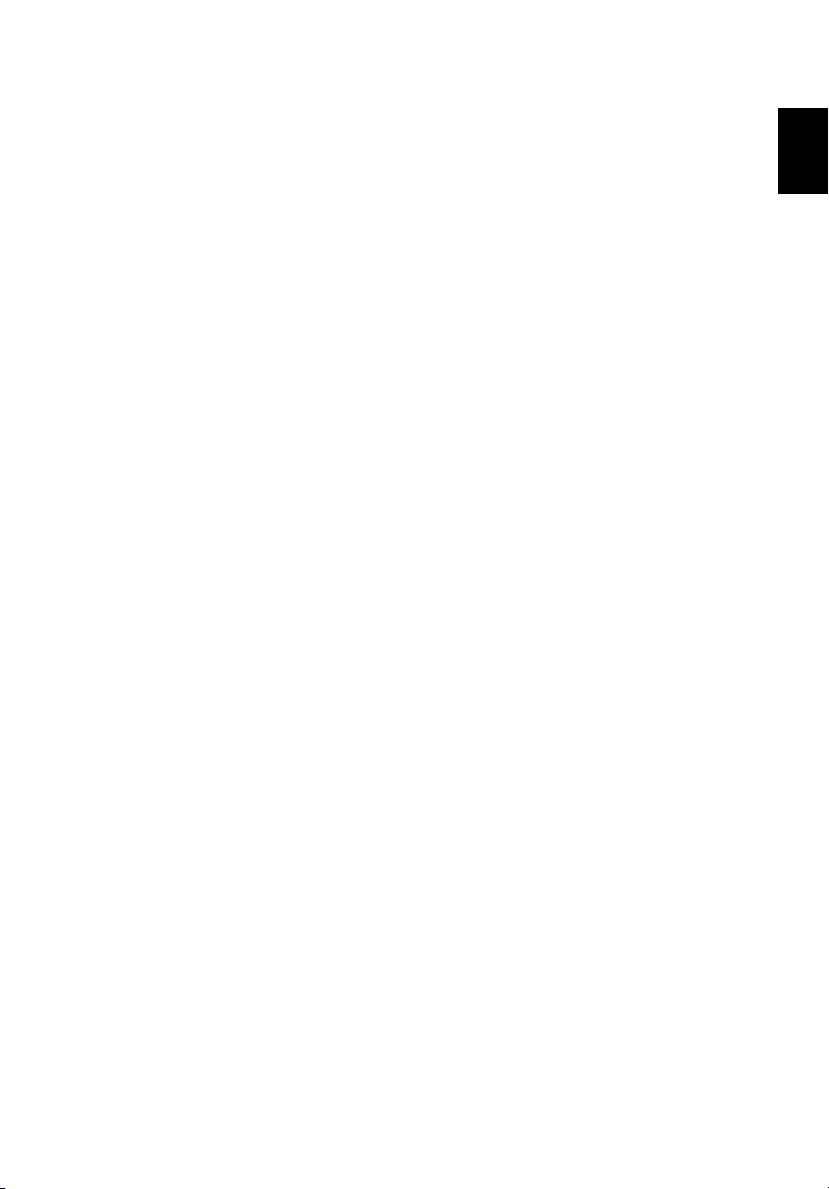
Norsk
Finne komfortsonen
Finnkomfortsonen din ved å justere visningsvinkelen på skjermen, bruke
fotstøtte eller sitte høyere for å føle maksimal komfort. Merk deg følgende tips:
• Unngå å sitte i samme stilling for lenge av gangen.
• Unngå å lene deg fremover og/eller bakover.
• Reis deg og gå med jevne mellomrom for å løsne anstrengt
beinmuskulatur.
• Ta korte pauser for å slappe av i nakke og skuldre.
• Unngå å anstrenge musklene eller å heve skuldrene.
• Plasser den eksterne skjermen, tastaturet og musen slik at det er enkelt å
komme til.
• Hvis du arbeider mer med skjermen enn med fysiske dokumenter, bør du
plassere skjermen midt på pulten for å minimere belastningen på nakken.
Ta vare på synet
Lange perioder med å se på skjermen, feil briller eller linser, gjenskinn, for mye
lys i rommet, skjermer som er feil fokusert, svært liten skriftstørrelse og
skjermer med liten kontrast kan slite på øynene. Følgende deler inneholder
forslag om hvordan du kan anstrenge øynene mindre.
Øyne
• Hvil øynene ofte.
• Gi øynene pause ofte gjennom å se bort fra skjermen og fokusere på et
punkt som ligger langt unna.
• Blunk ofte for å hindre at øynene tørker ut.
7
Skjerm
• Hold skjermen ren
• Ha hodet i en høyere posisjon enn den øverste kanten på skjermen slik at
øynene peker nedover når du ser midt på skjermen.
• Juster lysstyrken og/eller kontrasten på skjermen til et nivå der det er
komfortabelt å lese tekst og se grafikk.
• Unngå gjenskinn gjennom å:
• plassere skjermen på en slik måte at siden er vendt mot vinduet eller
andre lyskilder
• minimere lyset i rommet gjennom å bruke gardiner eller persienner
• bruke leselys
• endre visningsvinkel på skjermen
• bruke film som reduserer gjenskinn
Page 8
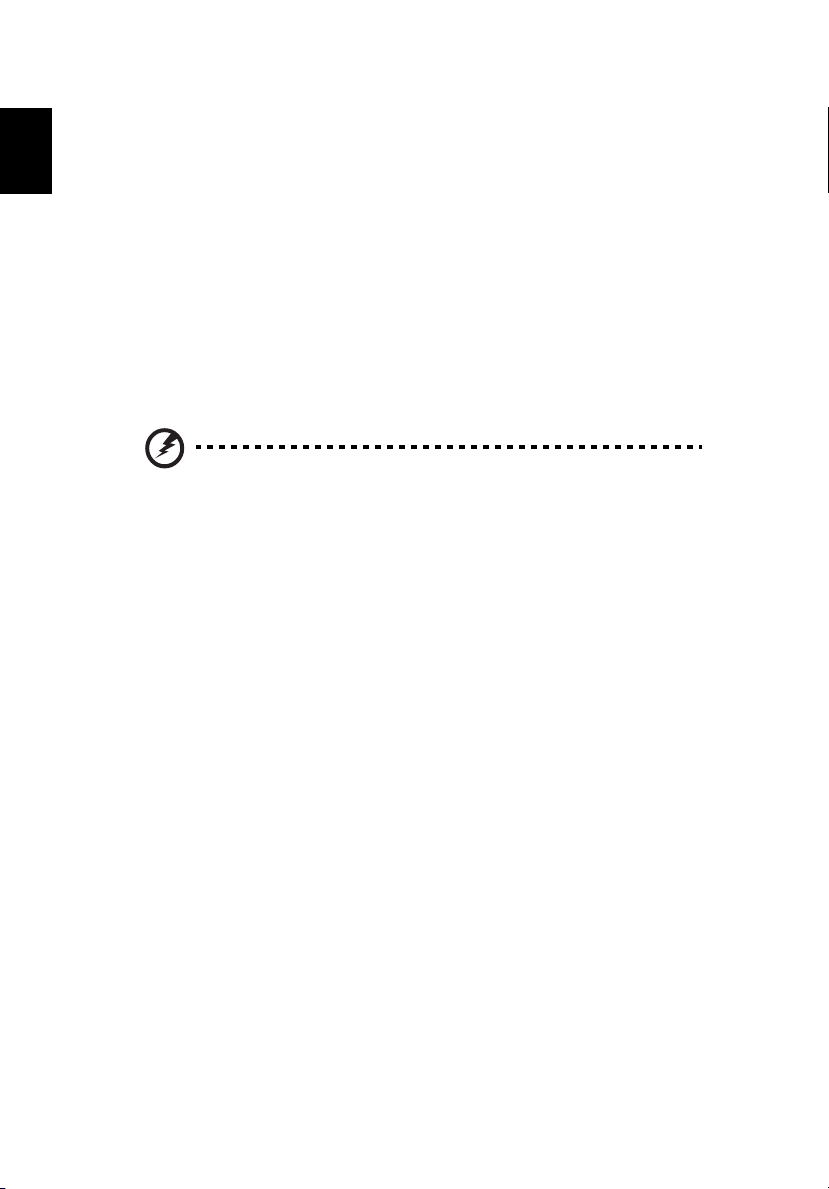
8
Norsk
• bruke et skjermvisir, som en pappbit som stikker ut fra toppen av
skjermen.
• Unngå å sette skjermen i en vinkel der det er vanskelig å se den.
• Unngå å se på sterke lyskilder, som åpne vinduer, i lengre perioder av
gangen.
Få gode arbeidsvaner
Innarbeid følgende arbeidsvaner for å gjøre arbeidet ved datamaskinen mer
avslappende og produktivt:
• ta korte pauser ofte og med jevne mellomrom.
• Gjør strekkøvelser.
• Få frisk luft så ofte som mulig.
• Tren regelmessig og ha en sunn kropp.
Advarsel! Det anbefales ikke å bruke datamaskinen i sofaen eller
sengen. Hvis det ikke kan unngås, må da arbeide i korte perioder,
ta pause ofte og gjøre strekkøvelser.
Page 9
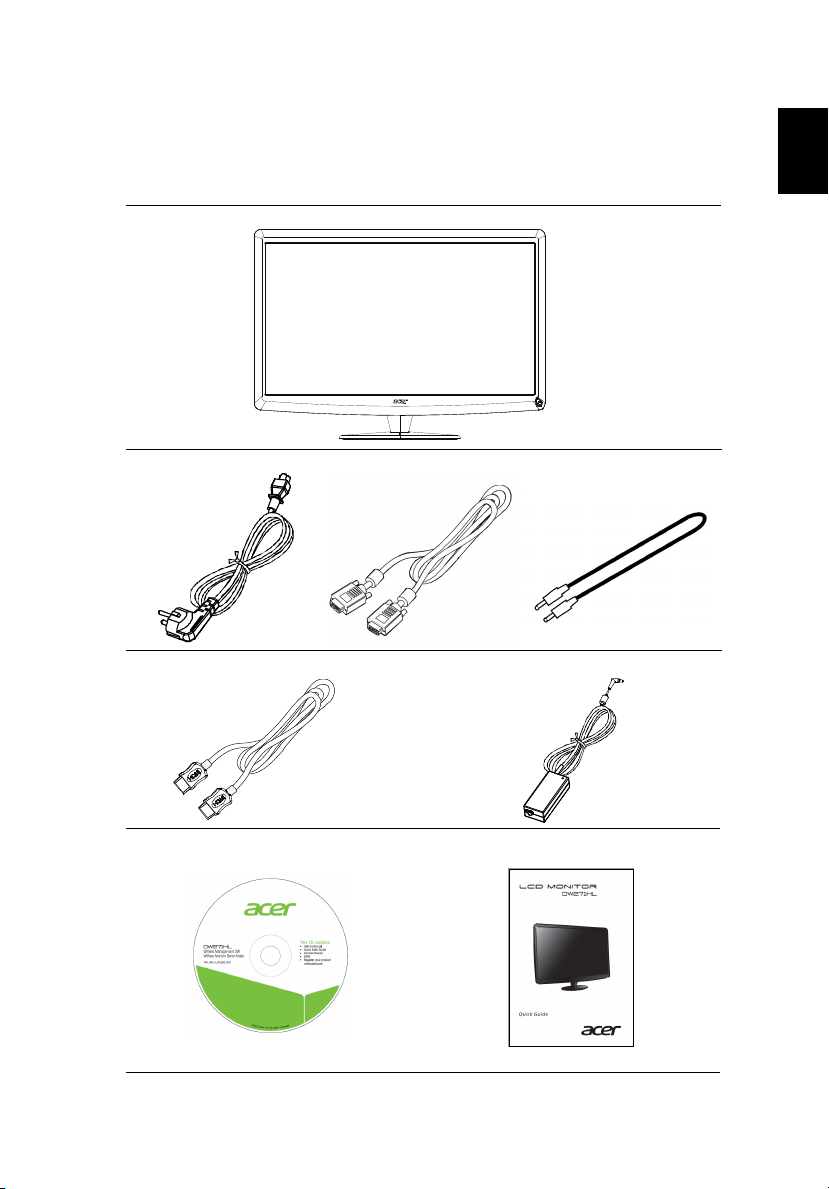
Norsk
Innholdet i pakken
Åpne esken og ta ut innholdet. Ta vare på emballasjen i tilfelle du må frakte
eller sende skjermen i fremtiden.
LCD-skjerm
9
AC-strømledning D-Sub-kabel (valgfritt)
HDMI-kabel (valgfritt)
Br
ukerhåndbok Hurtigveiledning
Lydkabel (valgfritt)
Strømadapter
Page 10
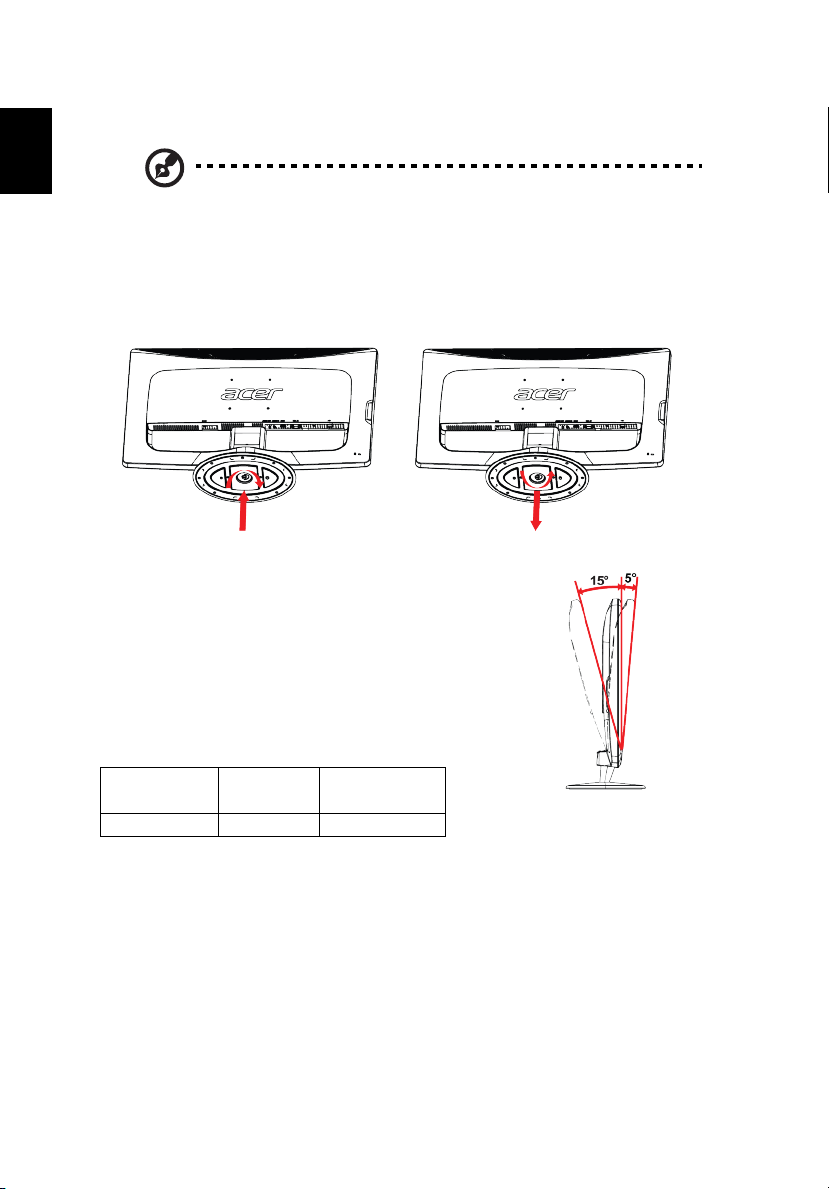
10
Norsk
Sette på / ta av foten
Merk: Ta ut skjermen og skjermfoten av emballasjen. Plasser
forsiktig skjermen med fronten ned på en solid overflate – bruk et
tøystykke for å unngå å lage riper i skjermen.
Sett på foten ved å tre foten på stangen og skyve foten mot toppen av
skjermen. Stram skruen med klokken.
Gjenta stegene i motsatt rekkefølge for å ta av foten.
Slik justerer du posisjonen til skjermen
For å finne best mulig visningsposisjon, holder du
kantene på skjermen med begge hender og justerer
hellingen til skjermen som vist på illustrasjonen.
Skjermen kan stilles 15 grader opp eller 5 grader ned
som pilen viser.
Strømadapter
Enheten din bruker én av følgende strømforsyninger.
Objekt/ Produsent/ Type/
Delenr. Varemerke Modell
Strømadapter DELTA ADP-40PH BB
Koble til strømledningen.
• Undersøk først at strømledningen er av riktig
type for ditt område.
• Skjermen har en universell strømforsyning som gjør det mulig å bruke
skjermen i områder med spenning på både 100/120 V AC og 220/240 V AC .
Brukeren trenger ikke å justere noe.
• Sett den ene enden av strømledningen i AC-inngangen og den andre i en
passende stikkontakt.
Page 11

Norsk
• For enheter med 120 V AC: Bruk et UL-listet ledningssett, kabel av type
SVT, og støpsel med 10 A / 125 V.
• For enheter med 220/240 V AC (utenfor USA): Bruk et ledningssett med
H05VV-F-ledning og støpsel med 10 A / 250 V. Ledningssettet må være
godkjent i landet der utstyret skal brukes.
Forholdsregler
• Ikke plasser skjermen, eller andre tunge gjenstander, på strømledning
siden dette kan skade ledningen.
• Ikke utsett skjermen for regn, ekstrem fuktighet eller støv.
• Ikke tildekk lufteåpninger eller andre åpninger på skjermen. Plasser alltid
skjermen på et sted med tilstrekkelig ventilasjon.
• Ikke plasser skjermen mot en lys bakgrunn eller der sollys eller andre
lyskilder kan reflekteres i skjermen. Plasser skjermen rett nedenfor øyenivå.
• Utvis forsiktighet når du frakter skjermen.
• Unngå å utsette skjermen for slag eller skraping, siden skjermen lett kan
ødelegges.
Rengjøring av skjermen
• Trekk alltid ut skjermens støpsel før rengjøring.
• Bruk en myk klut til å tørke skjermen og kabinettet.
11
Strømsparing
Skjermen kan settes i strømsparingsmodus med kontrollsignalet fra
skjermkontrollen, som vist av den oransje strøm-LED-lampen.
Status LED
PÅ Hvit
Strømsparing Oransje
Skjermen forblir i strømsparingsmodus inntil den registrerer et kontrollsignal
eller tastaturet eller musen blir aktivert. Det vil ta om lag tre sekunder å gå
tilbake til PÅ-modus. Trykk på og hold nede strømknappen for å skru av.
Display Data Channel (Skjermdatakanal) (DDC)
For å gjøre det enklere å sette opp skjermen er skjermen Plug and Playkompatibel med systemer som støtter DDC-protokollen – en
kommunikasjonsprotokoll som skjermen bruker til å automatisk informere
vertssystemet om mulige innstillinger, som støttet skjermoppløsning og
tilsvarende timing. Skjermen støtter standarden DDC2B.
Page 12

12
Norsk
Oppsett
Du kan bruke Acer DW271HL som en uavhengig skjerm ved å følge stegene
nedenfor:
1 Sett på foten.
2
Koble til eksterne høyttalere (valgfritt).
3
Koble strømledning og strømadapter til monitoren, så til en jordet
stikkontakt.
Slå på skjermen.
4
5
konfigurer Wi-Fi-innstillingene dine.
6
Hvis skjermen
å forsøke å finne en løsning på problemet.
Du installerer Acer DW271HL på vertssystemet ved å følge stegene under:
1 Koble til videokabelen (VGA / HDMI)
a Pass på at både skjermen og datamaskinen er skrudd av.
b Koble videokabelen til datamaskinen.
2 Koble lydkabelen til PC-en for å spille av lyd vi høyttalerne i skjermen.*
3 Koble til eksterne høyttalere.**
Koble strømledning og strømadapter til monitoren, så til en jordet
4
stikkontakt.
5 Skru på skjermen først, og deretter datamaskinen. Det er svært viktig at
det gjøres i denne rekkefølgen.
6 Hvis skjermen ikke fungerer som den skal, kan du se delen ”Feilsøking” for
å forsøke å finne en løsning på problemet.
ikke fungerer som den skal, kan du se delen ”Feilsøking” for
Merknad: ** Steg 2 og 3 er valgfri.
Page 13

Norsk
Oversikt
1
10
13
9
7
2
3
Nummer Nr. Beskrivelse
DC-inn
1
2 Lyd ut Koples til eksterne høyttalere.
3 Lyd inn Kan koples til lyd inn-enheter.
4 HDMI Støtter tilkobling av digital HD-video.
5 VGA inn Kan koples til en PC.
6
7
8
9
10
Nullstill-knapp
Kensington Lock
slot (Spor for
Kensington-lås)
USB-kontakt
Hurtigtaster / Knapper for å navigere på skjermen. / Bytte
kildenøkkel mellom WiView mode (:L9LHZmodus) og PC
Strømknapp Skrur enheten på og av.
Koples til en AC (vekselstr
Gjenoppretter WiView-innstillinger.
Koples til en Kensington-kompatibel
sikkerhetslås.
Kobler til et tastatur eller mus på WiView-modus.
mode (PC-
4
6
5
modus).
8
øm)-adapter
Page 14

14
Norsk
Hurtigmeny
Trykk på en av hurtigtastene for å vise hurtigmenyen.
Nr. Navn Beskrivelse
Strømknapp Trykk for å åpne skjermmenyen til Acer eColor
Auto adjust
(Automatisk
justering)
Menu (Meny) Trykk på denne knappen for å aktivere
Lydnivå opp/ned Trykk for å justere lydnivået.
Input (Inngang) Velg mellom ulike videokilder som kan kobles til
Mode key
(Modusknapp)
Management og gå til scenariomodusene.
Trykk for å aktivere den automatiske
justeringsfunksjonen. Funksjonen brukes for å
stille inn horisontal posisjon, vertikal posisjon,
klokke og fokus.
skjermmenyen.
skjermen (VGA eller HDMI).
* Meldingen "Cable Not Connected (”Kabel ikke
tilkoblet”)" vil vises hvis VGA- eller HDMI-inngang
er valgt, men kablene ikke er koblet til. Meldingen
"No Signal" (”Ingen signaler”) vises hvis
videokabelen er koblet til, men det ikke finnes
aktive inndatasignaler.
Trykk for å bytte mellom WiView mode (Plussmodus)
og PC mode (PC-modus).
Acer eColor Management
• Trykk for å åpne skjermmenyen til Acer eColor Management og gå til
scenariomodusene.
Page 15

• Trykk på eller for å velge modus.
Norsk
• Trykk på Adjust / Exit (Juster / Avslutt)-knappen for å bekrefte modus og
kjøre automatisk justering.
Nr. Navn Beskrivelse
User mode
(Brukermodus)
Eco mode
(ECO-modus)
Standard mode
(Standardmodus)
Graphics mode
(Grafikkmodus)
Movie mode
(Filmmodus)
Brukerdefinert.
Gir perfekt balanse mellom lysstyrke og kontrast
for den mest komfortable måten å lese
skjermtekst på, slik at øynene anstrenges mindre.
Standardinnstilling.
Gir sterkere farger og gjør detaljer klarere. Bilder
og fotografier vises med livaktige farger og stor
detaljrikdom.
Viser detaljrike scener. Gir gode bilder, selv i
omgivelser uten tilstrekkelig med lys.
Justerer skjermmenyinnstillingene.
Merk: Det følgende er kun ment som et eksempel. Faktiske
produktspesifikasjoner kan variere.
15
Trykk på for å åpne skjermmenyen og justere bildekvalitet, tidsavbrudd av
skjermmeny, generelle innstillinger og for å se informasjon om produktet.
Picture menu (Bildemeny)
1 Trykk på for å få frem
skjermmenyen.
2 Bruk hurtigtastene / for å velge
, og trykk på Enter (Bekreft) for å gå
til elementhovedsiden. Trykk på Enter
(Bekreft) igjen for å justere.
3 Bruk / -knappene for å justere
glidebryterne.
Page 16

16
Norsk
OSD Timeout (Tidsavbrudd av
skjermmeny
1 Trykk på for å få frem
skjermmenyen.
2 Bruk hurtigtastene / for å velge
til elementhovedsiden. Trykk på Enter
(Bekreft) igjen for å justere.
3 Bruk / -knappene for å justere
timeren.
)
, og trykk på Enter (Bekreft) for å gå
Setting (Innstilling)
1 Trykk på for å få frem
skjermmenyen.
2 Bruk hurtigtastene / for å velge
, og trykk på Enter (Bekreft) for å gå
til elementhovedsiden. Trykk på Enter
(Bekreft) igjen for å justere.
3 Bruk / -knappene for å justere
glidebryterne.
Produktinformasjon
1 Trykk på for å få frem
skjermmenyen.
2 Bruk / -knappene for å velge
og se produktinformasjon.
Page 17

Maskinvarekrav
Norsk
For å få beste mulig ytelse fra skjermen din, må du sørge for at datamaskinen din
møter den anbefalte spesifikasjonen for maskinvare.
Maskinvarekrav for WiView Management
CPU Quad Core 2,0 GHz eller bedre
RAM DDR3 2 GB eller over
GPU Grafikkort med 512 MB RAM eller over
Trådløs modul 802.11n ved 2,4 GHz eller 5 GHz
OS Windows Vista, Windows 7
17
Page 18

18
Norsk
WiView Management
WiView Management kontrollerer trådløs projeksjon til skjermen din. Følg disse
anvisningene for å kontrollere en tilkoblet WiView-skjerm:
#Connect to WiView_xxxx# (Koble til WiView_xxxx) viser skjermen som er koblet til
nå.
Klikk på #Resolution# (Oppløsning) for å endre oppløsningen som brukes av skjermen.
Klikk #Play# (Spill) for å bruke skjermen.
Klikk #Pause# for å fryse skjermbildet på skjermen.
Klikk på #Stop# (Stopp) for å slutte å bruke skjermen.
Monitor SSID: Tilkoblet monitor SSID.
Monitor IP: Tilkoblet monitor IP.
Quality (Kvalitet)
Du kan endre bildekvaliteten dersom skjermvisningen periodisk stopper eller hakker.
Velg modusen #Speedy# (Rask) for lav latens og hurtig feedback, som når du bruker
skjermen som en datamaskinskjerm.
Page 19

Velg modusen #Video# for jevn videoavspilling, som når du ser på en film.
Norsk
Merk: For best ytelse i Video-modus, bruker du den maksimale videooppløsningen
(1366 x 768).
Select monitor (Velg skjerm)
Finn en skjerm over et trådløst nettverk.
Search for access point (Søk etter tilgangspunkt): Velg en skjerm som har koblet til et
tilgangspunkt.
Search for home group monitors (Søk etter hjemmegruppeskjermer): Velg en skjerm
som er direkte koblet til hjemmegruppen.
Monitor settings (Skjerminnstillinger)
Juster de avanserte skjerminnstillingene.
19
Monitor SSID: Endre Monitor ID som du brukte til å identifisere skjermen på det
trådløse nettverket.
Switch wireless band (Bytt trådløst bånd): Bytt mellom 2,4 GHz og 5 GHz frekvenser.
5GHz area (5 GHz område): Velg dersom du bruker 5 GHz trådløs for å møte lokale krav.
Auto connect (Automatisk koble til): Automatisk koble til igjen den sist tilkoblede skjermen.
Page 20

20
Norsk
AP-client mode (AP-klientmodus)
Aktiver eller deaktiver AP-klientmodus. Når AP-klient er deaktivert, kan datamaskinen
din koble direkte til skjermen. Når den er aktivert, må både datamaskinen og
skjermen din være koblet til et trådløst tilgangspunkt (dvs. en ruter).
AP-client mode (AP-klientmodus): Aktiver for å koble skjermen til en hjemmegruppe
for surfing på Internett og deling av media.
Disable (Deaktiver)
Koble til skjermen din direkte.
Monitor Wi-Fi AP SSID: SSID for den gjeldende skjermen.
Monitor Wi-Fi AP encryption (Monitor Wi-Fi AP-kryptering): Krypteringstype som
brukes av den gjeldende skjermen (registrert automatisk).
Monitor Wi-Fi AP password (Monitor Wi-Fi AP-passord): Passord som brukes av den
gjeldende skjermen.
Enable (Aktiver)
Home Wi-Fi AP SSID (Hjem Wi-Fi AP SSID): Hjem AP (dvs. ruteren) skjermen er koblet til.
Home Wi-Fi AP encryption (Hjem Wi-Fi AP-kryptering): Krypteringstype som brukes
av hjem AP (registrert automatisk).
Home Wi-Fi AP password (Hjem Wi-Fi AP-passord): Passord som brukes av hjem AP.
Merk: For best ytelse når AP-klient er aktivert, bruker du den maksimale
videooppløsningen (1366 x 768).
Page 21

WiView Web Management
Norsk
1. Sørg for at PC-en din er koblet til WiView-skjermen din.
2. For å gå inn i webadministrasjon, åpne nettleseren din og legg inn
skjerm-IP-adressen til WiView-skjermen din i URL-feltet (f.eks.
192.168.100.10)
Hovedside
Klikk [Admin (Administrator)] for tilgang til WiView Management.
Admin (Administrator)
21
Angi passordet for å logge på til WiView Management (standardpassordet er #admin#
(Administrator)).
Page 22

22
Norsk
System Status (Systemstatus)
Klikk på #System Status# (Systemstatus) for å vise gjeldende systemstatus.
Model Name (Modellnavn): Produktets modellnavn.
Versions (Versjoner):
Firmware Version (Fastvareversjon): Produktets fastvareversjonsnummer.
Network Status (Nettverksstatus):
IP Address (IP-adresse): IP-adresse på WiView Monitor.
Subnet Mask (Nettverksmaske): Nettverksmaske
Default Gateway (Standard gateway): Standard gateway
Wireless MAC Address (Trå dløs MAC-adresse): Nettverk MAC-adresse.
Connection Status (Tilkoblingsstatus):
Projecting Status (Projeksjonsstatus): Gjeldende visningsstatus
Total Users (Totalt antall brukere): Hvor mange brukere har koblet til skjermen.
Network Setup (Nettverksoppsett)
Klikk på #Network Setup# (Nettverksoppsett) for å vise gjeldende nettverksinnstillinger.
Page 23

Change Passwords (Endre passord)
Norsk
Klikk på #Change Passwords# (Endre passord) for å endre påloggingspassord for
WiView Management.
Enter New Password (Angi nytt passord): Angi det nye passordet som du vil bruke til å
logge på WiView Management.
Confirm New Password (Bekreft nytt passord): Angi passordet én gang til for å
bekrefte.
Reset to Default (Tilbakestill til standard)
23
Klikk på #Reset to Default# (Nullstill til standard) for å gjenopprette fabrikkstandarder.
Apply (Bruk): Klikk på #Apply# (Bruk) for å bekrefte at du vil nullstille alle innstillinger.
Firmware Update (Oppdatering av fastvare)
Page 24

24
Norsk
Klikk på #Firmware Update# (Oppdatering av fastvare) for å oppgradere skjermens
fastvare.
1. Last ned den siste fastvarebildefilen fra Acer-nedlastningswebsiden.
2. Klikk på [Browse#] (Bla gjennom...) for å finne den nedlastede fastvarefilen
(f.eks. acer.display-xxxx.awi eller lignende).
3. Klikk på [Update] (Oppdater) for å starte oppdateringen. Oppdateringen tar
omtrent fem minutter. WiView-skjermen vil starte på nytt automatisk når
prosessen er ferdig.
Advarsel: Ikke slå av WiView-skjermen din mens fastvareoppdateringen pågår. Dette
kan skade WiView-skjermen din og føre til at den må repareres.
Reboot System (Start system på nytt)
Klikk på #Reboot System# (Start system på nytt) for å starte system på nytt med
lagrede innstillinger.
Reboot (Start på nytt): Start omstartingen.
Logout (Logg av)
Klikk på #Logout# (Logg av) for å gå tilbake til hovedsiden.
Page 25

Fordeling av tilkoblingspinner
Norsk
15 pinns signalkabel
med fargekoder
Pinne Beskrivelse Pinne Beskrivelse
1Rød9+5 V
2 Grønn 10 Synk-Jord
3 Blå 11 Skjerm Jord
4 Skjerm Jord 12 DDC-Seriedata
5 DDC-Jord 13 H-Synk
6R-Jord14V-Synk
7 G-Jord 15 DDC-Serieklokke
8B-Jord
19 pinns signalkabel
med fargekoder*
25
Pinne Beskrivelse Pinne Beskrivelse
1 TMDS Data 2+ 10 TDMS Klokke+
2 TMDS Data 2 Skjold 11 TDMS Klokke Skjold
3 TMDS Data 2- 12 TDMS Klokke4 TMDS Data 1+ 13 CEC
5 TMDS Data 1 Skjold 14 Reservert (N.C. på enhet)
6 TMDS Data 1- 15 SCL
7 TMDS Data 0+ 16 SDA
8 TMDS Data 0 Skjold 17 DDC/CEC Jord
9 TMDS Data 0- 18 +5 V Strøm
19 Finne direkte tilkobling
Merk: * Kun på enkelte modeller.
Page 26

26
Norsk
Standard tidstabell
Modus Oppløsning
1 640 x 480 60 Hz
2 MAC 640 x 480 66.66 Hz
3 VESA 720 x 400 70 Hz
4 SVGA 800 x 600 56 Hz
5 SVGA 800 x 600 60 Hz
6 XGA 1024 x 768 60 Hz
7 XGA 1024 x 768 70 Hz
8 VESA 1152 x 864 75 Hz
9
10
11
12
13
14 UXGA 1920 x 1080 60 Hz
SXGA 1280 x 1024 60 Hz
VESA 1280 x 720
WXGA 1280 x 800 60 Hz
WXGA+ 1440 x 900 60 Hz
WSXGA+ 1680 x 1050 60 Hz
60 Hz
Page 27

Feilsøking
Norsk
Før du sender skjermen på service, bør du sjekke listen nedenfor for å se om du
kan løse problemet selv.
VGA-/HDMI-modus
Problem Gjeldende status Løsning
Ikke noe bilde LED på Bruk skjermmenyen til å justere
lysstyrke og kontrast til maksimal
styrke, eller til å tilbakestille til
standardinnstillinger.
LED av Sjekk strømbryteren.
Sjekk om strømledningen sitter godt.
Oransje Sjekk om videosignalkabelen er godt
koblet til bak på
Unormalt bilde Det er ikke noe
bilde, bildet er
ikke sentrert,
eller bildet er for
stort eller for lite
på skjermen.
Uvanlig lyd (kun
for lyd-innmodeller)
(valgfritt)
Det er ingen lyd,
eller lydnivået er
for lavt.
skjermen.
Sjekk om datasystemet er skrudd på.
Bruk skjermmenyen til å justere fokus,
klokke, horisontal posisjon og vertikal
posisjon med ustandardiserte signaler.
Sjekk skjerminnstillingene på systemet.
Hvis du ikke ser noe bilde, kan du velge
en annen oppløsning eller vertikal
oppdateringsfrekvens.
Vent et par sekunder etter at du har
justert størrelsen på bildet før du endrer
eller kobler fra signalkabelen eller skrur
av skjermen.
Sjekk at lydkabelen er koblet til vertsPC-en.
Sjekk om lydnivået på verts-PC-en er
skrudd helt ned, og prøv å skru opp
lyden.
27
Page 28

28
Norsk
WiView-modus
Problem Gjeldende status Løsning
Kan ikke finne WiView-skjerm
via clear.fi eller
DLNA-programvare
Kan ikke finne
WiView-skjermtilgangspunkt
etter endring av det trådløse
båndet til 5 GHz.
USB-tastaturet/musen virker
ikke
Trådløs visningsytelse blir
ustabil
Koblet til nettverket. Nettverket må være et #home network#
(hjemmenettverk), ikke #work network#
(kontornettverk) eller #public network#
(offentlig nettverk).
Systemet fungerer
normalt, men kan ikke
bli funnet av
WiView-programvaren.
På mediastreaming
eller standbyskjerm.
Nettverksbredbånd er
normalt.
1. Sørg for at datamaskinen din støtter 5 GHz
trådløs.
2. Klikk på #Reset# (Nullstill) på bakdekselet,
eller i OSD-en for å gjenopprette systemet til
standardinnstillinger.
USB-tastatur/mus fungerer kun når du
bruker trådløs visningsmodus. Sjekk at
systemet for øyeblikket bruker trådløs
visningsmodus.
Stopp eller pause eventuelle nedlastninger
for Windows Update.
Page 29

Declaration of Conformity
We,
Acer Incorporated
8F, 88, Sec. 1, Xintai 5th Rd., Xizhi, New Taipei City 221, Taiwan
Contact Person: Mr. RU Jan, e-mail:ru_jan@acer.com.tw
And,
Acer Italy s.r.l
Via Lepetit, 40, 20020 Lainate (MI) Italy
Tel: +39-02-939-921 ,Fax: +39-02 9399-2913
www.acer.it
Hereby declare that:
Product: LCD Monitor
Trade Name: Acer
Model Number: DW271HL
SKU Number: DW271HL xxxxxx;
(“x” = 0~9, a ~ z, A ~ Z, or blank)
Is compliant with the essential requirements and other relevant provisions of the follo
wing EC d
irectives,
and that a
ll the necessary steps have
been
taken and are in force to assure that production units of the
same product will continue comply with the requirements.
EM
C Directive 2004/108/EC as attested by conformity with the following harmonized
standards:
-. EN55022, AS/NZS CISPR22 Class B.
-. EN55024
-. EN61000-3-2, Class D
-. EN61000-3-3
Lo
w Voltage Directive 2006/95/EC as attested by conformity with the following
harmonized standard:
-. EN60950-1
RoHS Directive 2002/95/EC on the Restriction of the Use of certain Hazardous Substances
in Electrical and Electronic Equipment:
-. The maximum concentration values of the restricted substances by weight in homogenous material are:
Directive 2009/125/EC with regard to establishing a framework for the setting of
ecodesign requirements for energy-related product.
Lead 0.1%
Polybrominated Biphenyls (PBB’s) 0.1%
Mercury 0.1%
Polybrominated Diphenyl Ethers (PBDE’s)
0.1%
Hexavalent Chromium
0.1% Cadmium 0.01%
Acer
Incorporat
ed
8F,
88, Sec. 1, Xintai 5th Rd., Xizhi
New Taipei City 221, Taiwan
Norsk
Page 30

R&TTE Directive 1999/5/EC as attested by conformity with the following
harmonized standard:
l
Article 3.1(a) Health and Safety
-. EN60950-1
-. EN62311
l Article 3.1(b) EMC
-. EN301 489-1
-. EN301 489-17
l Article 3.2 Spectrum Usages
-. EN300 328
Norsk
ear to begin affixing CE marking 201.
Y
_______________________________
RU Jan / Sr. Manager
Regulation, Acer Inc.
)HE. , 201
Date
Page 31

Federal Communications Commission
Declaration of Conformity
This device complies with Part 15 of the FCC Rules. Operation is subject to the
following two conditions: (1) this device may not cause harmful interference, and (2)
this device must accept any interference received, including interference that may
cause undesired operation.
The following local Manufacturer /Importer is responsible for this declaration:
Product: LCD Monitor
Model Number: DW271HL
SKU Number: DW271HL xxxxxx
(“x” = 0~9, a ~ z, A ~ Z or Blank)
Name of Responsible Party: Acer America Corporation
Address of Responsible Party: 333 West San Carlos St.
San Jose, CA 95110
U. S. A.
Contact Person: Acer Representative
Phone No.: 254-298-4000
Fax No.: 254-298-4147
Acer
America Co
rpor
ation
333 West San Carlos St., San Jose
CA 95110, U. S. A.
Tel : 254-298-4000
Fax : 254-298-4147
www.acer.com
Norsk
